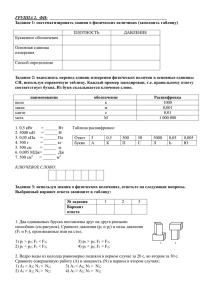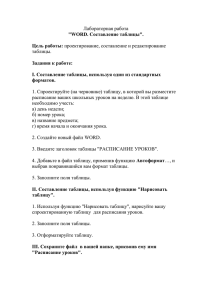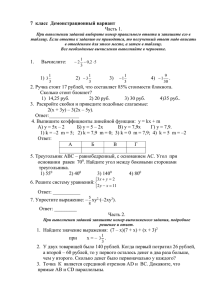9. интерактивные записи в таблицы
advertisement
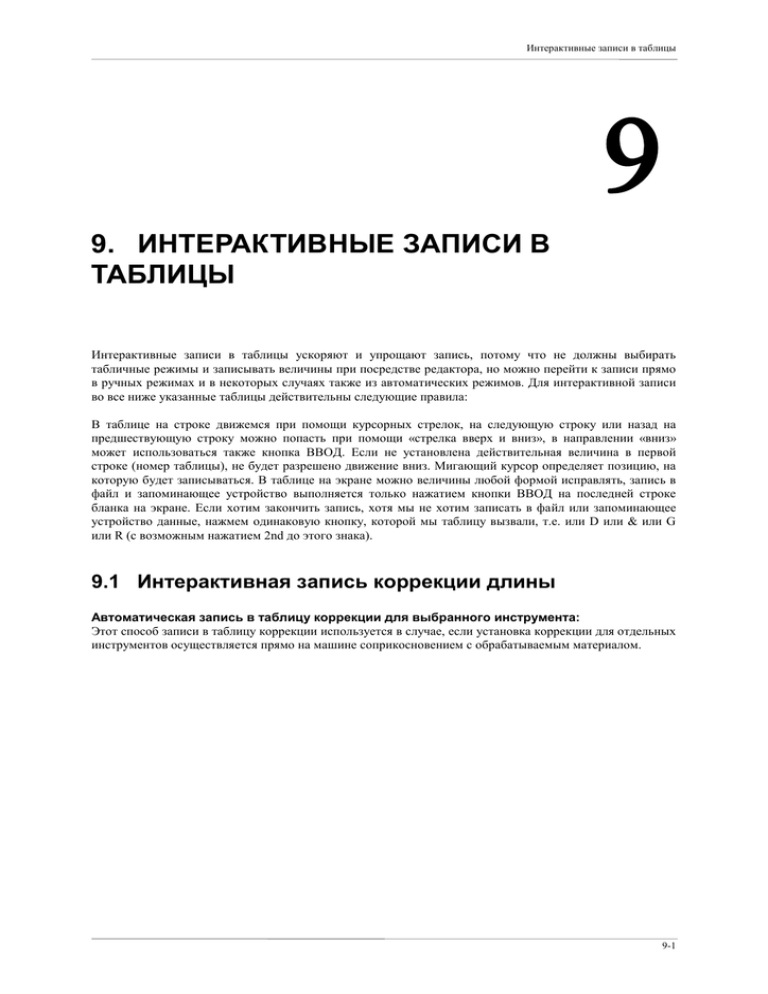
Интерактивные записи в таблицы 9. ИНТЕРАКТИВНЫЕ ЗАПИСИ В ТАБЛИЦЫ Интерактивные записи в таблицы ускоряют и упрощают запись, потому что не должны выбирать табличные режимы и записывать величины при посредстве редактора, но можно перейти к записи прямо в ручных режимах и в некоторых случаях также из автоматических режимов. Для интерактивной записи во все ниже указанные таблицы действительны следующие правила: В таблице на строке движемся при помощи курсорных стрелок, на следующую строку или назад на предшествующую строку можно попасть при помощи «стрелка вверх и вниз», в направлении «вниз» может использоваться также кнопка ВВОД. Если не установлена действительная величина в первой строке (номер таблицы), не будет разрешено движение вниз. Мигающий курсор определяет позицию, на которую будет записываться. В таблице на экране можно величины любой формой исправлять, запись в файл и запоминающее устройство выполняется только нажатием кнопки ВВОД на последней строке бланка на экране. Если хотим закончить запись, хотя мы не хотим записать в файл или запоминающее устройство данные, нажмем одинаковую кнопку, которой мы таблицу вызвали, т.е. или D или & или G или R (с возможным нажатием 2nd до этого знака). 9.1 Интерактивная запись коррекции длины Автоматическая запись в таблицу коррекции для выбранного инструмента: Этот способ записи в таблицу коррекции используется в случае, если установка коррекции для отдельных инструментов осуществляется прямо на машине соприкосновением с обрабатываемым материалом. 9-1 Обслуживание Автоматическая запись осуществляется в ручном режиме (MAN или TOČ). Условием является то, чтобы были отменены коррекции длины или была выбрана такая таблица коррекции, которая содержит нулевые коррекции. Должно быть, таким образом, запрограммировано D0, что исключит коррекции длины. Функцию D0 можно установить напр. в режиме RUP. В режиме MAN установим инструмент Txx в определенное положение (напр. на соприкосновение инструмента с обрабатываемым материалом) и нажмем кнопку KOR D (под программными кнопками), или саму кнопку D. В правом окошке появится таблица для интерактивной записи (см. рисунок). Запись этой координаты будет сделана в таблицу, которая была выбрана в режиме MAN. (Если нажмете KOR D и не выбрана координата, сообщается ошибка). Задается требуемый номер таблицы, обычно схожий с номерами инструмента. Далее должно быть установлено расстояние от нуля в случае, если положение инструмента не находится в месте, в котором будет требован „нуль“. Напр. сверло можно установить в т. наз. «на соприкосновение» с обрабатываемым материалом, т.е. на место, где для этого инструмента – сверла – будет требоваться 0. В этом случае уже расстояние от нуля не определяется, а только "согласовывается" предложенный нуль. Если инструмент не установлен на соприкосновение, но на определенном расстоянии перед обрабатываемым материалом, определенным напр. измерителем, устанавливаем на «расстояние от нуля» этот размер. После согласования данные из индикации (т.е. действительное положение) считающиеся со случайного "расстояния от нуля" автоматически запишутся в таблицу коррекции под установленным номером D. Пометка: Расстояние от нуля используется для токарных станков в оси X, где начало („нуль“) находится на оси шпинделя. Инструмент (напр. нож) установим на периметр обрабатываемого материала. Диаметр обрабатываемого материала известен (измеряется штангенциркулем). Половина диаметра, т.е. диаметр, устанавливается в положение «расстояние от нуля» (для контроля для оси X для токарных станков изображается также двукратное значение, т.е. диаметр). Запись в таблицу коррекции постепенно осуществляется для всех инструментов. Записанные коррекции для отдельных инструментов можно проверять в файле TAB0.KOR. Запись будет выполнена также в таблицу в запоминающем устройстве системы. 9-2 Интерактивные записи в таблицы 9.2 Интерактивное зачисление величины в таблицу коррекции Автоматическое зачисление величины в таблицу коррекции: Эта функция будет использована в случае, если необходимо поменять величину коррекции длины на заданную величину, напр. после измерения обрабатываемого продукта необходимо поменять коррекцию на несколько сотых мм. Автоматическое зачисление (вычет) величины, которую установит обслуживающий персонал, к величине, которая находится в таблице, можно выполнить в ручном режиме (MAN) или в режиме AUT. В режиме MAN или AUT нажмете кнопку KOR & (или саму кнопку & если не светится знак 2nd, должна быть перед кнопкой нажата & и более того кнопка 2nd). В правом окошке появится таблица для интерактивного зачисления / вычета. Установите требуемый номер таблицы. Далее выбирается ось нажатием соответствующей кнопки. Приоритетно выбрана ось X. Дальше выбирается величина, включая знак, которая будет добавлена или вычтена из величины, которая уже в таблице находится. Нажатием кнопки ВВОД или стрелка вниз на последней строке появятся для контроля данные, которые будут записаны в таблицу. Подтверждением кнопкой ВВОД данные в таблицу будут записаны. Если не хотим данные записать, нажмем в любое время кнопки KOR & (или 2nd и &). Таким образом, вернемся назад в режим без записи в таблицу. 9.3 Интерактивная запись коррекции радиуса в таблицу Автоматическая запись коррекции радиуса в системные таблицы коррекции и в файлы (напр. TAB0.KOR) осуществляется в ручном режиме (MAN или TOČ). 9-3 Обслуживание Окошко для введения вызовем нажатием кнопки KOR R или самостоятельно кнопки R. В правом окошке появится таблица для интерактивной записи коррекции радиуса. Установим требуемый номер таблицы в пределах 01 - 99. Нажатием кнопки ВВОД или стрелкой вниз переместимся в окошко для введения коррекции радиуса (пометка: если введен номер таблицы 00, не разрешен переход на следующее введение). Введем требуемую коррекцию радиуса. Курсорной стрелкой направо или налево можно перемещать курсор для введения или исправления номера. После нажатия кнопки ВВОД или стрелку вниз в нижнем окошке появится для контроля еще один раз заданная величина. Следующим нажатием кнопки ВВОД осуществляется запись системной таблицы также в файл. Если не хотим запись выполнить, нажмем в любое время опять кнопку KOR R, или самостоятельно кнопку R (2nd). Режим интерактивного ввода закончим без записи в таблицы. 9.4 Интерактивное зачисление сдвига в начале Автоматическое зачисление сдвига начала в системные таблицы сдвига, а также в файл (напр. TAB0.POS) осуществляется в ручном режиме (MAN или TOČ) или в автоматическом режиме. Окошко для ввода вызывается нажатием кнопки POS G, или самостоятельной кнопкой G. В правом окошке появится таблица для интерактивной записи сдвига начала. Вводится требуемый номер сдвига в пределах 53 - 59. Нажатием кнопки ВВОД или стрелки вниз переместимся в окошко для введения величины. (Пометка: Если не введен номер в пределах 53 - 59, не разрешен переход к следующему введению.) Вводится величина, которая должна прибавиться к установленному сдвигу. Курсорной стрелкой направо или налево можно перемещать курсор для введения или исправления номера. После нажатия кнопки ВВОД или стрелки вниз в верхнем окошке появится для контроля величина ("Новая"), которая является суммой заданной величины с величиной в таблице. Следующим нажатием кнопки ВВОД осуществляется запись в системные таблицы, а также в файл. Если не хотим запись выполнить, нажмем в любое время опять кнопку POS G, или самостоятельно кнопку G. Режим интерактивного введения будет в этом случае закончен без записи в таблицу. ПРЕДУПРЕЖДЕНИЕ: Добавление и запись в таблицу сдвига начала нельзя в отличие от записи и добавления в таблицу коррекцию комбинировать. Какой способ влияния таблицы сдвига разрешен в данной системе определено четвертой декадой машинной константы - номером 95. 2 и 3 в этой декаде позволяют добавление, 0 и 1 в этой декаде позволяется запись. 9-4 Интерактивные записи в таблицы 9.5 Интерактивная запись сдвига начала Порядок является одинаковым как в предшествующем разделе интерактивного добавления начала с тем отличием, что в таблицу сдвигов запишется такая величина, чтобы после окончания записи в таблицу определялась величина, которую вы задали. Стандартно предложена нулевая величина, т.е. после подтверждения для выбранной координаты и выбранного начала, будет показан ноль. Этот порядок используется в случае, если после «ручного» сдвига до определенного положения хотим положение обнулить при помощи сдвига начала. Этот порядок до определенного размера можно заменить псевдореференцией, которая также обнуляет положение в данной точке, но в отличие от псевдореференции не теряем положение с учетом референционной точки машины, только включим сдвиг начала. Вместо «предложенного» нуля можем задать другую величину, которая обладает индикацией в данном положении, и можется показывать. ПРЕДУПРЕЖДЕНИЕ: Добавление и запись в таблицу сдвига начала нельзя в отличие от записи и добавления в таблицу коррекции комбинировать. Каким способом повлиять на таблицы сдвига в данной системе разрешено установкой четвертой декады машинной константы номер 95. 2 и 3 в этой декаде позволяет добавление, 0 и 1 в этой декаде позволяет запись. Пометка: Величина в этой декаде руководится еще записью в таблицу коррекции при помощи функций G92 из партпрограммы (см. Инструкцию по программированию). 9-5